Come escludere alcuni utenti in una risposta Twitter

Twitter ha apportato modifiche recenti alla sua interfaccia web che rimuove i nomi utente dalle risposte, ma ciò rende un po 'più difficile escludere determinati utenti da una risposta . Ecco come funziona ora.
Diciamo che voglio rispondere a un tweet inviato da un amico, ma nel loro tweet menzionano un altro utente. Nella mia risposta, preferirei non menzionare quell'altro utente, che Twitter include per impostazione predefinita. In passato, puoi semplicemente evidenziare il loro nome utente e premere il tasto backspace, ma non è più possibile.
Inizia invece facendo clic sul pulsante di risposta sotto il tweet a cui vuoi rispondere.
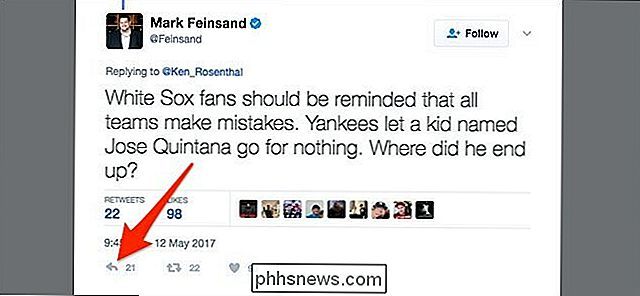
Dopo questo , noterai subito sopra la casella di testo che dice "Rispondi a" e quindi gli utenti che verranno citati nella tua risposta. Tuttavia, se vuoi solo rispondere all'utente che ha twittato e omettere qualcuno che ha menzionato, fai clic sui nomi utente accanto a "Rispondi a".
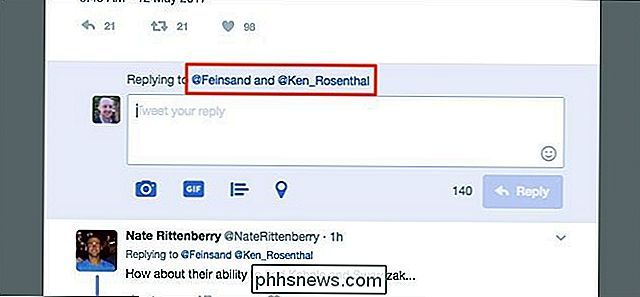
Sotto il tweet, vedrai un elenco di utenti menzionati in il tweet. Per escluderli dalla tua risposta, fai semplicemente clic sulla casella di controllo accanto all'utente per deselezionarla.
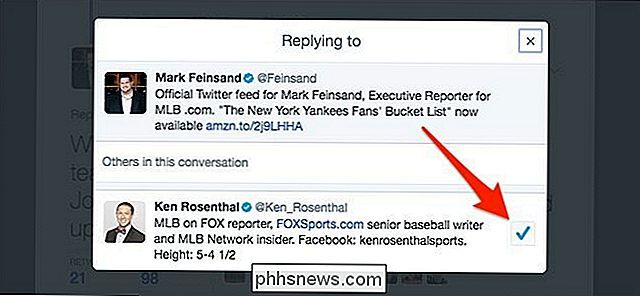
Successivamente, fai clic sul pulsante Chiudi nell'angolo in alto a destra.
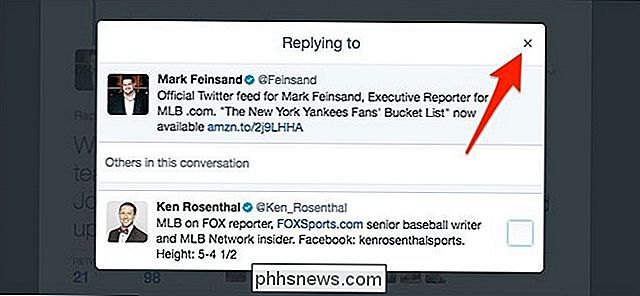
Ora vedrai che sei solo rispondere all'utente che ha twittato e lasciato fuori tutti gli altri.
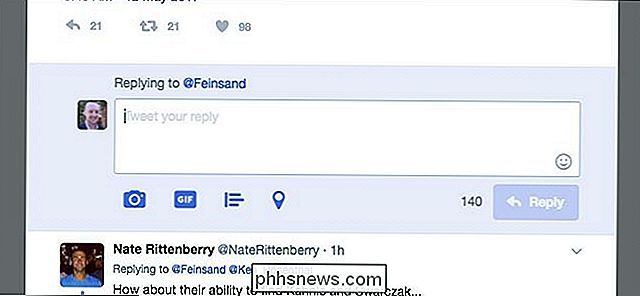
Tutto quello che devi fare a quel punto è digitare la tua risposta e premere il pulsante "Rispondi"!

Come disattivare la trasparenza della finestra in macOS
Ci sono molti effetti di trasparenza in macOS in questi giorni. Puoi vederlo due volte nella finestra del Finder qui sopra: i colori dello sfondo del desktop vengono visualizzati nella barra laterale sinistra e le immagini che sto scorrendo sfogliano verso l'alto nella parte superiore della finestra.

Come controllare il bitrate di un video in VLC
Il bitrate di un video è un'informazione chiave per determinare la qualità di tale video. Anche se due video hanno la stessa risoluzione, un bitrate più basso produrrà meno dettagli e chiarezza. Ecco come vedere il bitrate di qualsiasi video che stai riproducendo in tempo reale con VLC. CORRELATO: 10 utili caratteristiche nascoste in VLC, il coltellino svizzero di lettori multimediali VLC è un potente, incrociato -app che può riprodurre virtualmente qualsiasi file video e ha un sacco di funzioni nascoste.



